会议录音转换成文字怎么弄?在现代办公环境中,会议录音变得越来越普遍,尤其是在远程工作和在线会议逐渐成为常态的背景下。将会议录音又快又好地转换成文字,不仅可以便于记录信息,还能为后续的分析和决策提供便利。本文将介绍三种实用的录音转文字方法,帮助你轻松实现录音文稿的转换。

一、录音转文字助手在线网站
录音转文字助手在线网站是一种便捷的在线工具,它无需安装任何软件,只要有网络连接和浏览器即可使用。其优势在于操作简单、转换速度快,并且支持多种音频格式,如 MP3、WAV 等。此外,它还具备一定的智能识别能力,能够有效提高转换的准确性。
使用方法:
1.在网站中,找到【录音转文字】功能,点击进入。
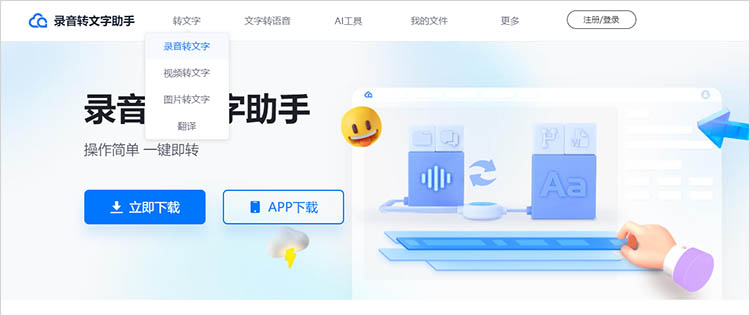
2.通过【选择文件】按钮,上传想要转换的音频文件。如果想要一次性转换多个文件,可以同时进行上传。
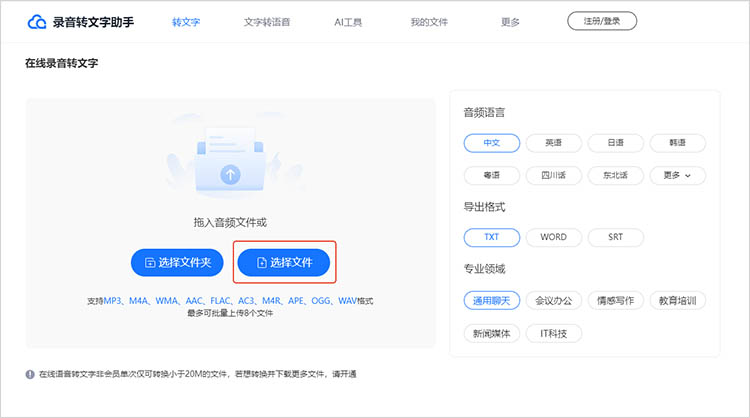
3.根据需要,在页面中可以对转换参数进行调整。点击【开始转换】,网站会自动对上传的音频进行分析和转换,耐心等待即可。
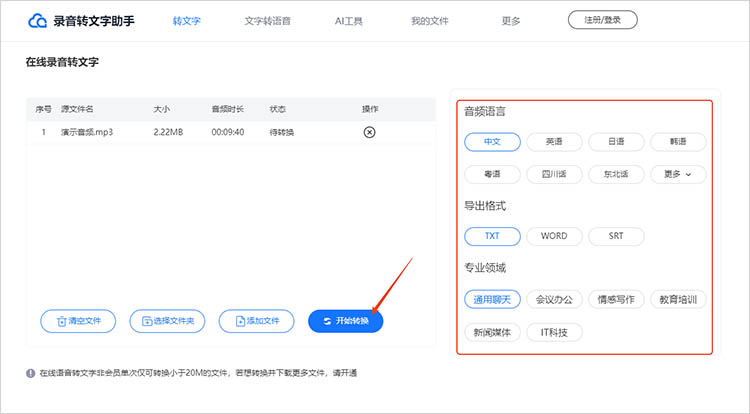
二、迅捷音频转换器
迅捷音频转换器是一款功能强大的桌面软件,它不仅可以将音频文件转换为文字,还能进行音频格式的转换和编辑。其优势在于转换精度高,支持批量处理,并且提供了丰富的音频编辑功能,如剪辑、合并等。对于需要频繁处理音频文件的用户来说,这款软件非常实用。
使用方法:
1.在设备中安装并下载迅捷音频转换器,并在软件中找到【音频转文字】功能。
2.点击【添加文件】/【添加文件夹】按钮,上传想要处理的音频文件。软件支持多种格式的文件转换,可随意上传。
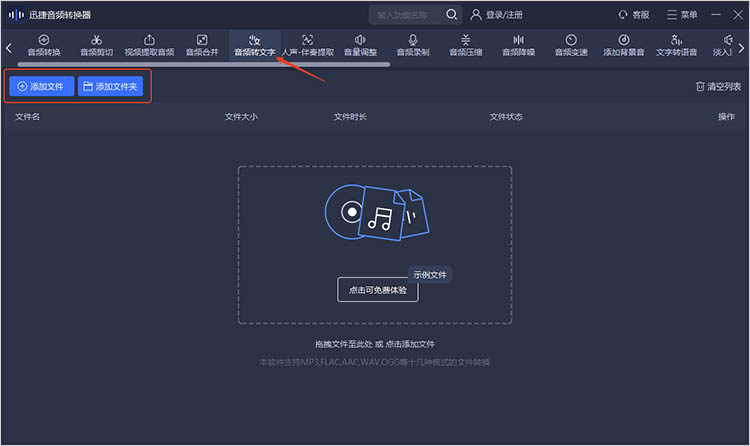
3.上传完成后,在界面的下方,我们可以输出格式、识别语种进行简单的选择。点击【剪切】,还可以对已上传的文件进行裁剪,选择需要转换的部分,实现准确转换。

4.确定转换后文件的保存位置后,点击【转换】按钮即可。
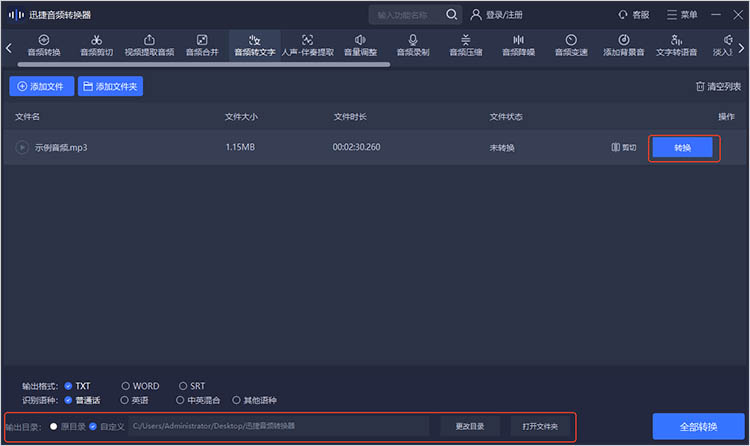
三、迅捷PDF转换器在线网站
迅捷PDF转换器在线网站虽然主要功能是处理PDF文件,但它也提供音频转文字的功能。该网站的优势在于其强大的兼容性和稳定性,支持多种音频格式和语言。
使用方法:
1.在功能列表中找到【语音转文字】选项并点击进入。
2.点击【选择文件】按钮,选择需要转换的会议录音文件。根据录音的语言选择相应的语言选项,并设置其他参数。
3.点击【开始转换】按钮,网站会自动对音频进行分析和转换。

“会议录音转换成文字怎么弄”并非难事,大家可根据自身需求和使用场景,选择适合的方法,让会议录音轻松转化为文字,为会议记录、后续分析与决策提供有力支持,提升工作效率与质量。


 会员权益
会员权益




 上一篇:
上一篇:
